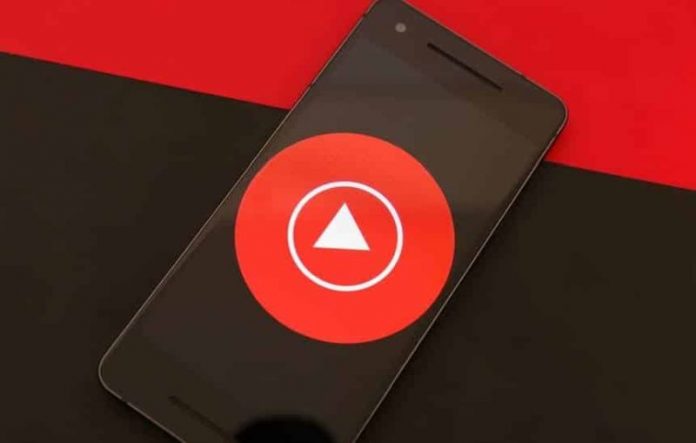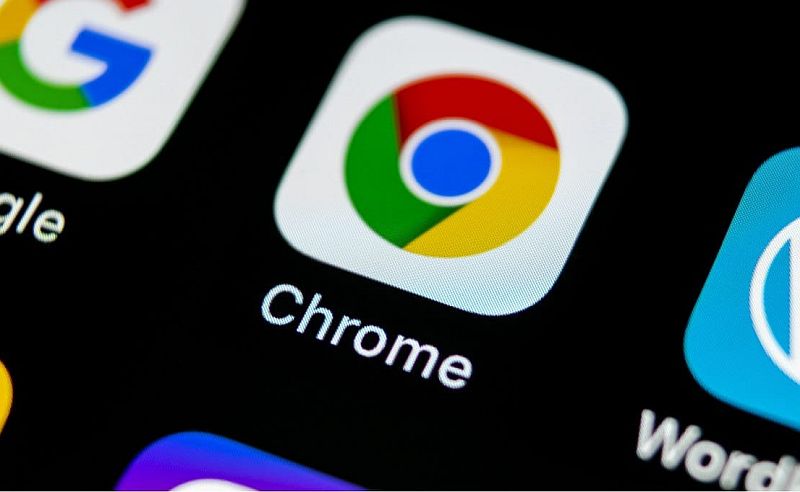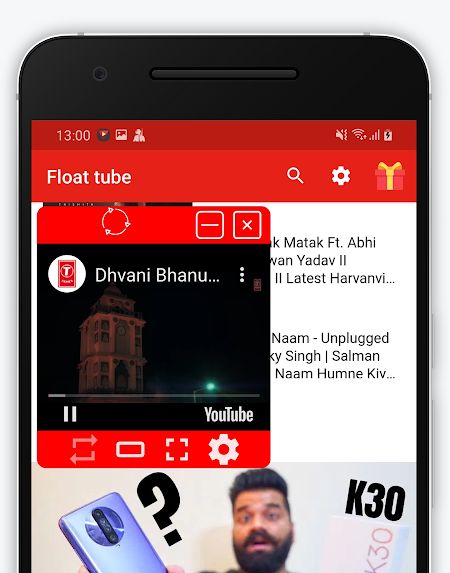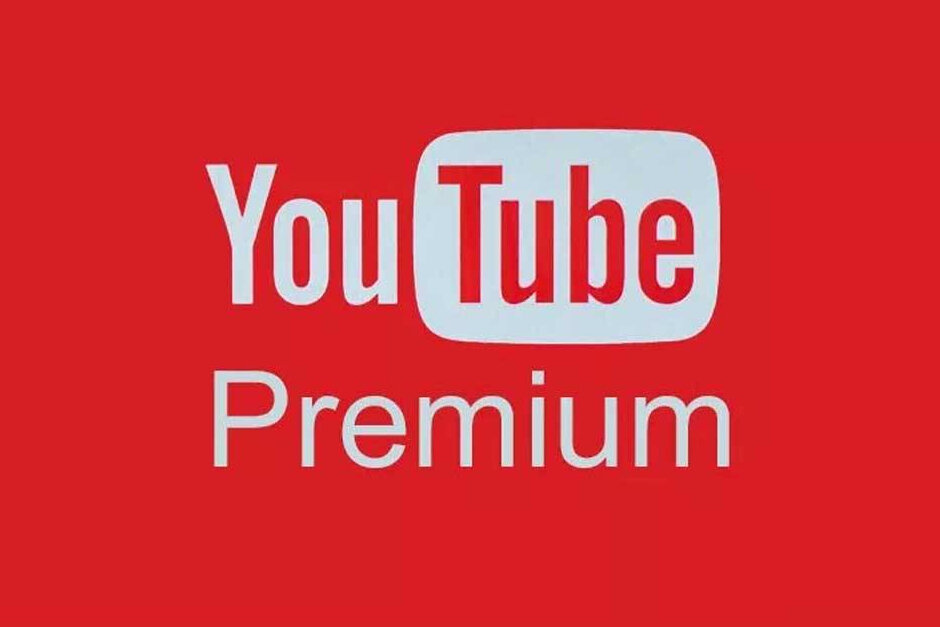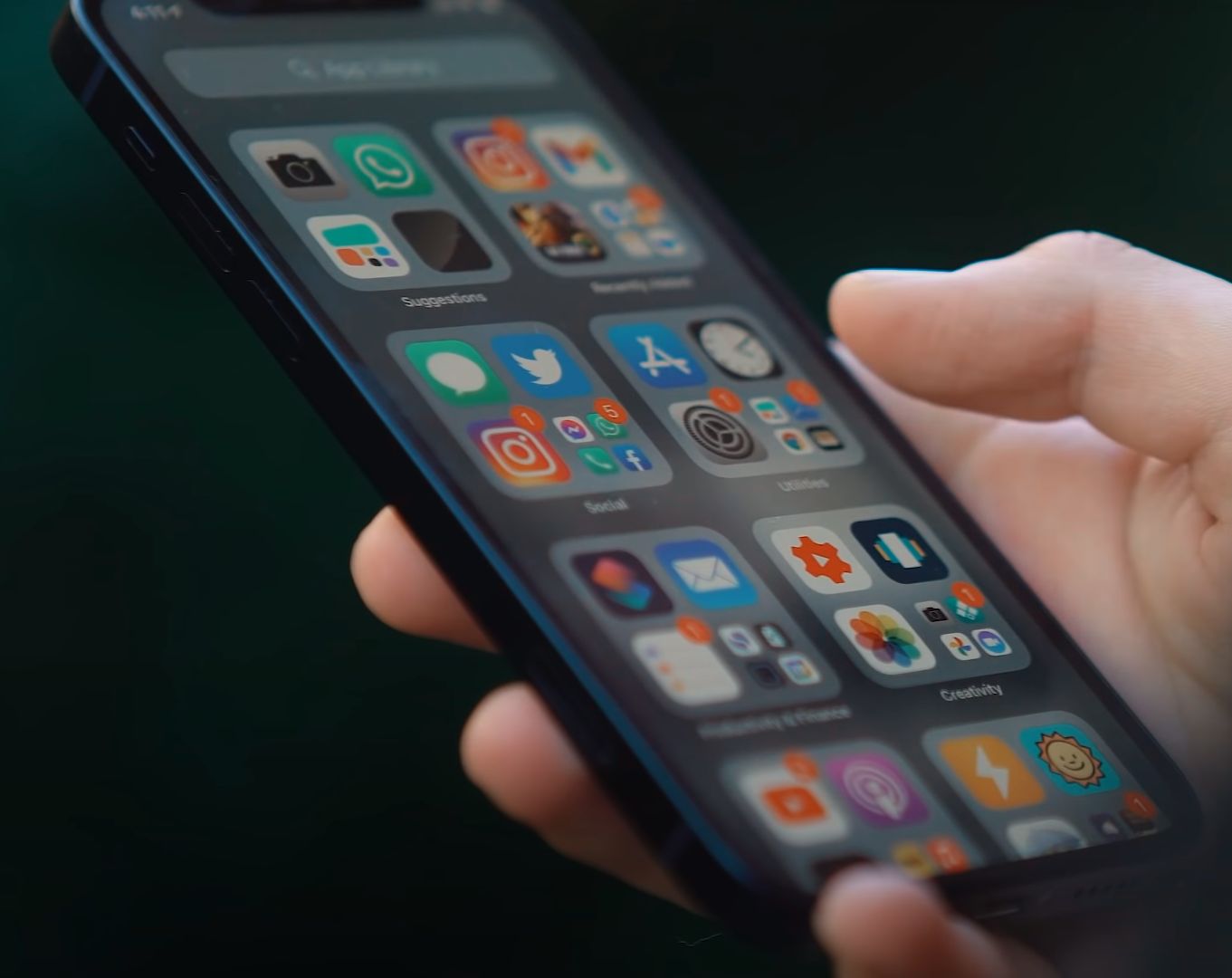Želite li slušati YouTube sadržaj, ali s isključenim zaslonom?
Pa, to je nezgodno postići jer odmah nakon što se zaslon isključi, YouTube automatski zaustavlja sve što se reproducira. Rezultat toga? Ne možete samo slušati videozapise, niti bilo što drugo s YouTubea dok ste u pokretu. Postoji li neki način kako ipak možemo slušati omiljene pjesme s YouTubea, ali s isključenim zaslonom pametnog telefona? Nešto više o tome moći ćete pročitati u nastavku ovog članka.
Nema postavki za rješavanje ovog problema u zadanoj aplikaciji YouTube, ali imajte na umu da YouTube nudi opciju preslušavanja videozapisa s isključenim zaslonom ako se pretplatite na YouTube Premium ili YouTube Red. Ali zašto onda nešto plaćati kad iste rezultate možemo postići za 0 kuna?
Evo i kako!
Kao prvo – koristite internetski preglednik
Ako želite YouTube sadržaje slušati s isključenim zaslonom bez plaćanja novca ili bez instaliranja bilo koje dodatne aplikacije, to možete učiniti ako se odlučite na korištenje YouTubea putem internetskih preglednika kao što su Google Chrome ili Mozille Firefox. Ova metoda trebala bi raditi na svim uređajima:
- Za početak, preuzmite i instalirajte preglednike Google Chrome ili Mozilla Firefox na svoj telefon. Vaš uređaj vjerojatno već ima Chrome pred-instaliran, dok ćete Firefox trebati naći sami.
- Idite na internetsku verziju YouTubea putem preglednika, dodirnite tipku postavki (ona je označena s tri točke) koja se nalazi u gornjem desnom dijelu stranice i označite internetsko mjesto radne površine ili ”desktop site.”
- Nakon što sve to obavite, dodirnite videozapis kako biste ga reproducirali i on će se nastaviti reproducirati čak i nakon što zaključate telefon i na taj način isključite zaslon.
- Imajte na umu da će se reprodukcija glazbe zaustaviti prilikom prvog zaključavanja zaslona. Međutim, nakon odabira dodatnih opcija moći ćete na zaključanom zaslonu moći vidjeti dodatne tipke za kontrolu reprodukcije.
- Sve što sada trebate je pritisnuti tipku “Reproduciraj” i moći ćete bez problema slušati YouTube sadržaj čak i s isključenim zaslonom.
Ako vam ovaj način nije baš nešto, a želite slušati sadržaj s YouTubea uz isključeni zaslon pametnog telefona, postoje još neke metode.
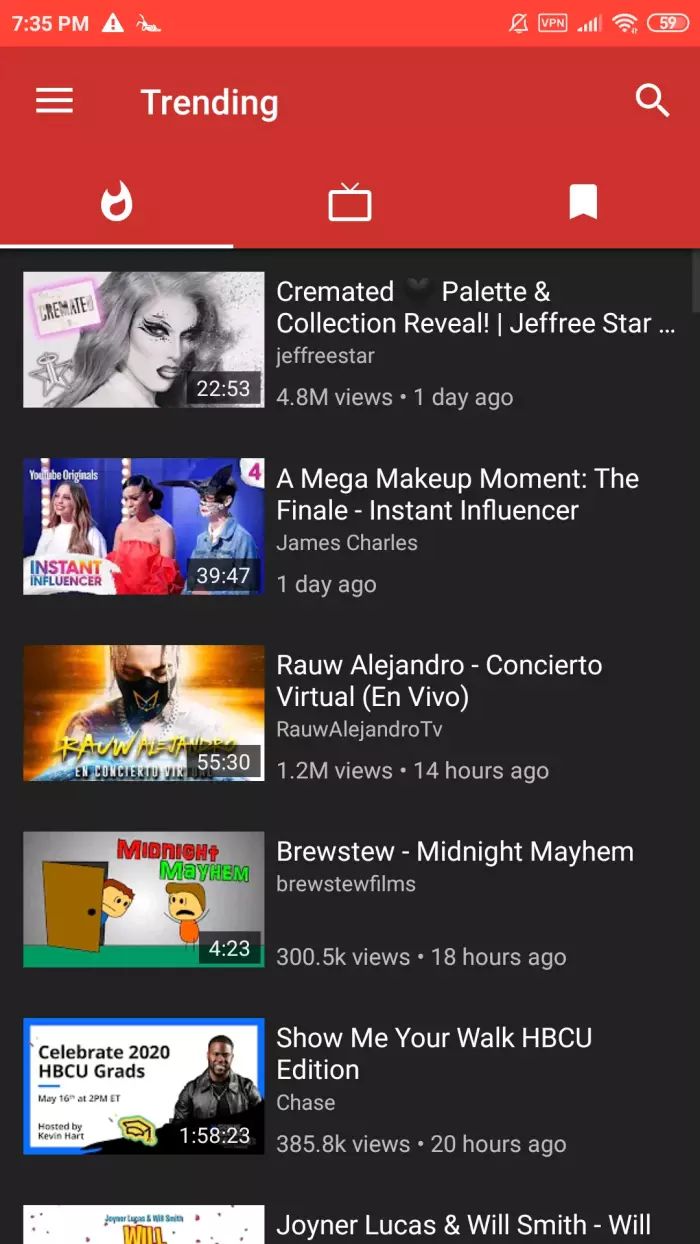
NewPipe – aplikacija otvorenog tipa koja će vam odlično poslužiti za ovu svrhu
Drugi način kako biste YouTube sadržaje mogli slušati s isključenim zaslonom uključuje instaliranje aplikacije pod nazivom NewPipe. No, preuzimanje ove aplikacije sada nije baš tako jednostavan postupak iz jednostavnog razloga, jer aplikacija nije dostupno putem Googleove Trgovine aplikacija.
Isto tako, trebate imati na umu da, iako će aplikacija poslužiti svrsi u velikoj većini puta, može vam se ponekad dogoditi da se aplikacija ”sruši.” Iako je ovo jedan od uglavnom praktičnih načina kako ćete moći slušati YouTube sadržaj uz isključeni zaslon, postoji i treći način, stoga ako vam se ne da skidati i tražiti NewPipe, preskočite ovo. Ako ste zainteresirani, nastavite čitati.
Da biste instalirali NewPipe, morat ćete provjeriti neke od dostupnih, alternativnih trgovina aplikacija, kao što je na primjer F-Droid. Ako ste zabrinuti zbog toga koliko su takva mjesta pouzdana i koliko je sigurno odande skidati aplikacije, imajte na umu da F-Droid postoji već duže vrijeme i da je ova stranica poznato mjesto za sigurno preuzimanje onih Android aplikacija koje ne postoje unutar Googleove Trgovine.
Ako želite preuzeti aplikaciju NewPipe direktno na svoj telefon, kliknite na ovu poveznicu: https://androidpit-com.digidip.net/visit?url=https%3A%2F%2Ff-droid.org%2FF-Droid.apk&currurl=https%3A%2F%2Fwww.nextpit.com%2Fhow-to-play-youtube-videos-with-the-screen-off i potražite NewPipe i preuzmite APK datoteku NewPipe. Slijedite upute na zaslonu kako biste instalirali aplikaciju.
Imajte na umu da bi vas preglednik vašeg telefona mogao spriječiti u instaliranju NewPipe-a, iz jednostavnog razloga, jer aplikacija nije preuzeta putem Google Play-a. Najvjerojatnije ćete dobiti ovakvu ili sličnu: „Zbog vaše sigurnosti vaš telefon ne smije instalirati nepoznate aplikacije s ovog izvora .“
Ako dobijete ovakvu ili sličnu poruku, idite na opciju “Postavke,” koja se nalazi odmah ispod ove poruke i uključite opciju “Dopusti instaliranja s ovog izvora” i nakon toga samo nastavite s instalacijom.
Nakon instalacije, otvorite NewPipe i potražite svoju pjesmu pomoću trake za pretragu koja se nalazi na vrhu. Potražite YouTube videozapis koje želite reproducirati i to je to. Kao što je ranije spomenuto, NewTube nije besprijekoran niti bez grešaka, no u velikoj većini slučajeva aplikacija će raditi normalno i putem nje biste trebali moći slušati željeni YouTube sadržaj.
FloatTube kao treća mogućnost
Jedna od mogućnosti koja ne uključuje potragu i instaliranje aplikacija trećih strana, odnosno onih koje ne postoje u Googleovoj Trgovini je FloatTube. Ovu aplikaciju možete vrlo jednostavno pronaći ako odete u Googleovu Trgovinu aplikacija. Nakon što skinete i instalirate aplikaciju, samo potražite videozapis kojeg želite reproducirati s isključenim zaslonom i nakon toga na aplikaciji pritisnite Reproduciraj.
Najmanje popularno rješenje – YouTubeova Premium pretplata
Ako vam ne smeta plaćanje pretplate, a želite izbjeći ove korake, instaliranje aplikacija treće strane i svu ovu gnjavažu, možete se jednostavno pretplatiti na novu uslugu pod nazivom YouTube Premium, koja je u prošlosti bila poznata kao YouTube Red.
Pretplatom na nju dobit ćete mogućnosti koje inače, kao korisnik obične YouTube verzije, ne biste imali, kao što je izvanmrežni i pozadinski pristup sadržaju te naravno, korištenje YouTube sadržaja bez reklama koje bi vam inače uskakale i pojavljivale se (pre)često za vrijeme gledanja videa.
Što je s iOS-om i uživanjem u YouTube sadržaju s isključenim zaslonom?
Ako koristite Appleov(e) iPhone telefone sa sustavom iOS, postupak je malo drugačiji. U osnovi, iOS vam neće omogućiti ovakvo slušanje sadržaja, ali postoji zaobilazno rješenje. Za početak, morat ćete skinuti neki alternativni internetski preglednik, jer Safari to ne dopušta. Nakon toga slijedite ove korake:
- Preuzmite alternativni preglednik za svoj iPhone, poput Opere ili Dolphina.
- Kada uđete u novi preglednik, otvorite mobilnu verziju YouTubea.
- Nakon toga potražite videozapis koji želite reproducirati u pregledniku. Ovdje je važno to da ostanete u mobilnoj verziji YouTubea.
- Nakon što videozapis počne s reprodukcijom trebate imati na umu da će otvaranje druge aplikacije ili zaključavanje zaslona zaustaviti pokretanje videozapisa. Kako se to ne bi dogodilo, potrebno je primijeniti neke dodatne stvarčice. Za početak, kliknite na music player i pritisnite tipku ”Play” na audio kontrolama.
- Sad će se videozapis nastaviti reproducirati čak i ako se prebacite s jedne aplikacije na drugu i ako zaključate, odnosno isključite zaslon svog iPhonea.
Piše: I. H.